
【重要】DaVinci Resolveで32bit float素材を使ったプロジェクトのAAF書き出しについて
32bit floatについてのおさらい
みなさんは、もう32bit floatオーディオについてはご存知ですよね?以前にもVIDEO SALONや拙著「映像制作のための自宅で整音テクニック」(玄光社)などでも書いたので、ここでの詳しい解説はここでは省きますが、その特徴の最たるものは「レベルオーバーによる歪みの回避」でしょう。これは録音の現場では非常に助かりますよね!そもそも、32bit float録音の歴史は結構古く、少なくとも僕が90年代末に使っていたSteinberg Cubase VST/32というDAWではすでに実現していました。そこから20年の間に多くのDAWで採用され、ここ数年ではようやく単体レコーダーにも搭載されるようになりました。ZOOM F6やF3、F2、そしてTASCAM Portacapture X8などがそうですね。これらの製品では録音時のレベル合わせが不要となっている点が特徴で、すでに制作に導入している方も多いと思います。それらで32bit float録音したファイルの扱いですが、現行の多くの映像編集ソフトは32bit floatのオーディオファイルを扱えるので、そのまま取り込んでタイムラインに並べれば、通常の16bitや24bitの素材と同じように扱えます。違う点は、仮にレベルオーバーしていても、クリップのゲインを下げてあげれば0dBFSを超えてしまった分の波形が復活するというところ!これが16bitや24bitなどの整数処理のものだと、0dBFSより上の波形が切れたまま小さくなるだけです。あと、意外と知られてないですが、小さすぎるレベルをゲインアップする際も、波形の再現度が16bitや24bitよりも優れているのも特徴だったりします。
さて、ここからが本題です。編集を終えた後、場合によっては外部のスタジオやオンラインサービスでMAをお願いするケースもあると思います。弊サービス「おまかせMA」もまさにその一つなんですが、データ入稿に関してはAAFやOMFを送ってもらうのがほぼ100%です。お客さんの半分くらいはDaVinci Resolveをお使いという事実と、僕自身がDaVinci Resolveの認定トレーナーということもあり、それにおけるAAF書き出しの際の設定方法などを、映像制作サポートサービス Vookからのご依頼で記事にしたりしてきたのですが、1点だけ誤り……というか、勘違いをしていた点が発覚しました(汗)。それが32bit floatの書き出しに関してだったのです。その点を踏まえて上記Vook投稿記事を改訂いたしました!実践的な書き出し設定を知りたい方は、まずこちらからチェックしてみてください♪
DaVinci Reslove上での32bit floatの扱い
結論から言ってしまうと、現状のDavinci Resolve(Ver. 17.4.3)では、32bit floatオーディオのPro Tools用AAFを書き出すことはできません!!
MAに渡す際には、デリバーページのプリセットで「Pro Tools」を選ぶことになりますが、ここのオーディオ設定の項目でビット深度を「32」にすると、32bit floatになると思ってました。ですが、検証の結果、書き出されるのは32bit整数オーディオだということが判明!この誤解の裏には、メーカーが32bit float対応は謳っていたけど、32bit整数について特に何もアナウンスしてなかった(ですよね?してたらごめんなさい)のと、世の中には32bit floatの「float」を省略して「32bit」と表記されるケースがあることによります。とは言え、検証を怠ったのは僕のミスですね……。申し訳ありません🙇♂️
今回、これが発覚したのは、とあるMAのご依頼で32bit floatレコーダーで録った素材を使った編集タイムラインをAAFに書き出してもらい、こちらでMAするご依頼を受けた時のこと。レベルオーバーしてしまっている素材のゲインをいくら下げても波形が復活しなかったのです。最初は送られてきたAAFが24bitだったのでそのせいだと思ったんですが、「32」に設定して再書き出ししてもらってもダメで。最終的には編集前のオリジナルファイルを送ってもらい、無事に解決したのですが、レベルに関しては歪み回避できたものの、こちらで再編集するという手間が発生してしまったので、今後のためにも原因究明をしておこうと思ったのでした。
32bit float素材を使った編集
まず、DaVinci Resolveで32bit floatの素材を扱う場合、冒頭で言ったように特に意識することなくフツーに編集していただいてOKです!ただ、一つだけ注意していただきたいのは、レベルオーバーしている素材は必ずクリップ上でゲインラインを下げて適正レベルにしてから編集するということ。下の図において、上の波形はレコーダーで録ったそのままの素材、下は比較用に同じ素材のゲインラインを10dBほど下げたもの。レベルオーバーで切れてしまっていた波形がちゃんと復活しているのがわかると思います。
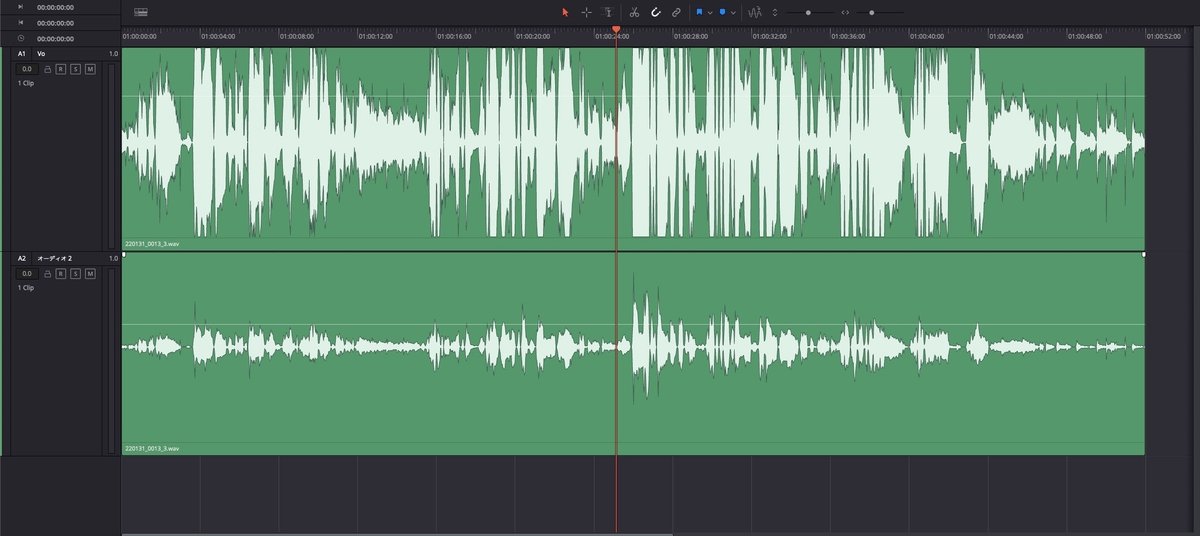
下は同じファイルでゲインだけを下げたもの。
要は24bit整数などを扱うときと同じレベルにしてやるってことです。その際、ヘッドルーム(0dBFSまでの余裕)を充分にとった音量にしておきましょう。具体的には、最大音量時に-6dBFS以下になるくらいですね。編集中に音が聞こえないからと言って、この値を超えるほどに音量を上げるのはレベルオーバーの元なので絶対にやめましょう!
それにしても、この波形を見るとかなりダイナミックレンジ(音量が小さいところと大きいところの振り幅)が広い音声だというのがわかると思います。こういった音を聞きやすくするためには、コンプやフェーダーワークなどによるダイナミクスの制御が必須となります。これは音声ミックスに精通している人じゃないと難しいかもしれません。ゆえに、僕たちのような専門家がいるわけです(笑)。
書き出し時における32bit floatの扱い
編集が終わったら、当然1本の映像ファイルとして書き出しますよね?その映像書き出し時の音声を32bit floatにすることは可能です。デリバーページのオーディオの項目で、コーデックを「IEEE浮動小数」にします。そうすると、その後のビット深度も自動的に「32」に固定されます。これで「32bit float」になります。
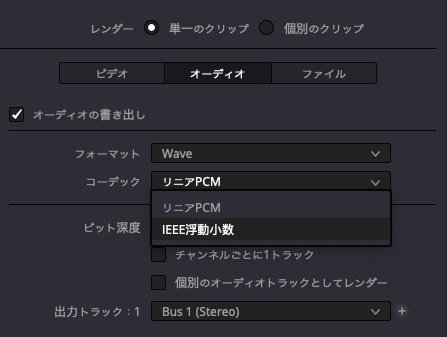
他にも「QuickTime」などでも「IEEE浮動小数」の選択は可能。
この「IEEE浮動小数」というのが「float」(浮動小数点処理)を指しているんですが、その選択肢が現れるかどうかはフォーマットによって決まります。しかし、プリセットによってはフォーマットが選べないものもあります。Pro Tools用AAF書き出しプリセットは、フォーマットの項目すらなく、コーデックが「リニアPCM」と「AAFにエンベデッド」のみ。なので、32bit floatでの書き出しはできないというわけです。
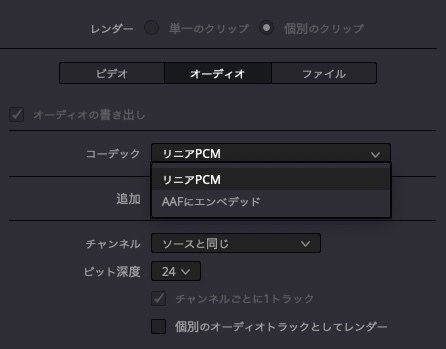
ちなみに「AAFにエンベデッド」というのは、1つのファイルに映像とオーディオの両方が含まれたAAFファイルを書き出す設定です。「リニアPCM」の場合は、AAFファイルとは別に必要な分だけのオーディオファイルが書き出されるので、それらを漏れなく一緒に渡さないと、Pro Tools上で再現できなくなってしまう危険性があります。その点に気をつけていただければ、書き出す際はどちらでも構わないのですが、安全性の面から言うと「AAFにエンベデッド」の方がトラブルが少ないかと思います(稀にPro Tools上で上手く展開できないこともありましたが……)。ただし、ファイル容量が4GBを超える場合、送る相手がFAT32フォーマットのストレージを使っているWinなどの場合は扱えないので、その場合は個別のファイルとして書き出される「リニアPCM」の方が安全かもしれませんね。
そして、ビット深度は「24」でOKです!現状、MAにおいて32bit整数にする旨味がそれほど感じられないので。その他の設定については、前述のVook投稿記事をご参照ください♪
最後に
ようやく普及し始めた感のある32bit floatオーディオですが、用途に関しては割と限定的です。僕の認識としては、「編集耐性のある24bit相当のオーディオ」といった感じですね。「24bit相当」と言うのは、音量的解像度が24bitとほぼ同じと言うことです。これが32bit整数だと24bit整数を遥かに凌駕するダイナミックレンジを有することになりますが、現状、市販されてるDAコンバーターの大半は24bit整数。32bit整数に対応したものは一部のハイエンドモデルのみなので、真の意味で本領を発揮できるケースはいまのところ少ないですね。なので、弊サービス「おまかせMA」では、最終的な納品は24bit整数で行ってます。32bit floatは、制作過程において使うもの、あるいは大元のマスターに使うものといった認識で問題ないと思います。
なんにせよ、どんな素材を使っていようとも映像編集の時点でレベルオーバーしないようにしておくのが重要ですね!そこから先のことは、こちらにおまかせいただければと多います♪
